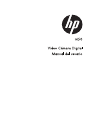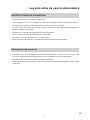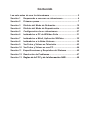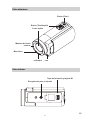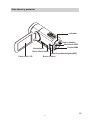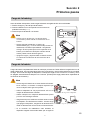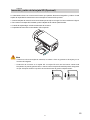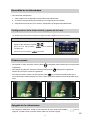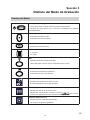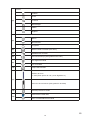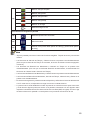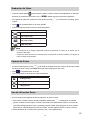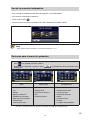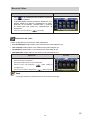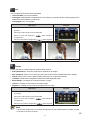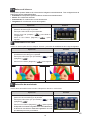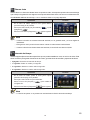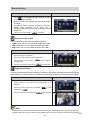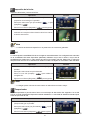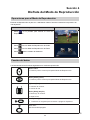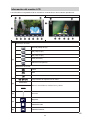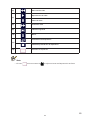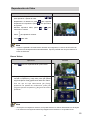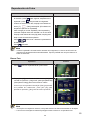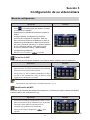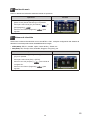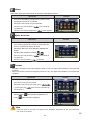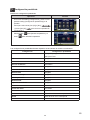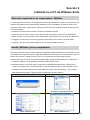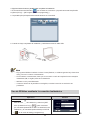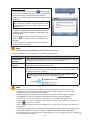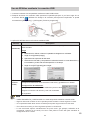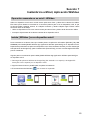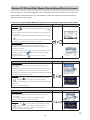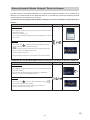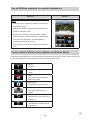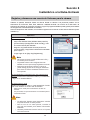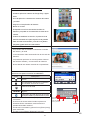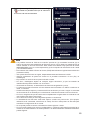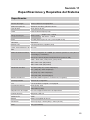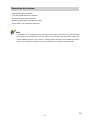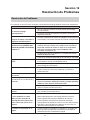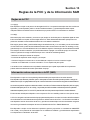HP T450 Manual de usuario
- Categoría
- Videocámaras
- Tipo
- Manual de usuario
Este manual también es adecuado para


2
ES
Lea esto antes de usar la videocámara
INSTRUCCIONES DE SEGURIDAD
• Nodejecaer,niperforenidesarmeeldispositivo.
• Utiliceeldispositivoconmuchocuidado.Elmanejobruscopuededañarloscomponentesinternos.
• Noexpongaeldispositivoaaltastemperaturas.Eviteelcontactoconelagua.
• Por favor,tengaencuentaqueelcuerpodeestedispositivopuedecalentarsemásdespuésde
funcionarduranteciertotiempo.
• Pruébeloconunmanejoadecuadoantesdeusareldispositivo.
• Utilicesólolosaccesoriossuministradosporelfabricante.
• Sóloutiliceeltipodebateríaquevinoconeldispositivo.
• Retirelabateríasieldispositivonoseutilizaráduranteunlargoperíododetiempo.
Información del producto
• Losdiseñosylasespecicacionesdel dispositivoestán sujetosa cambiossin previoaviso. Esto
incluyelasespecicacionesprincipalesdelproducto,elsoftwareyelmanualdelusuario.
• EsteManualdelUsuarioesunaguíageneralparareferencia.
• Lasilustracionesdeestemanualnopuedenlasmismasqueeldiseñodeldispositivoactual,incluso
loquevisto.

Contenido
Lea esto antes de usar la videocámara ............................................... 2
Sección 1 Empezando a conocer su videocámara ......................... 4
Sección 2 Primeros pasos ................................................................. 7
Sección 3 Disfrute del Modo de Grabación ................................... 10
Sección 4 Disfrute del Modo de Reproducción ............................. 22
Sección 5 Conguración de su videocámara ............................... 27
Sección 6 Inalámbrico a PC de WiVideo Suite .............................. 31
Sección 7 Inalámbrico a Móvil, Aplicación WiVideo ..................... 35
Sección 8 Inalámbrico a la Nube-Ustream ..................................... 39
Sección 9 Ver Fotos y Videos en Televisión .................................. 43
Sección 10 Ver Fotos y Videos en una PC ....................................... 44
Sección 11 Especicaciones y Requisitos del Sistema ................. 45
Sección 12 Resolución de Problemas .............................................. 47
Sección 13 Reglas de la FCC y de la Información SAR .................. 48

4
ES
Sección 1
Empezando a conocer su videocámara
Generalidades
Estavideocámaraequipadaconunsensorde5megapíxelespuedelmarvideosenformatoH.264.
LatecnologíaH.264permitelagrabacióndevideoextendidoconmenosmemoria.Imágenesde
altacalidadhastade16megapíxelestambiénpuedemostrarsesinproblemas.ConunmonitorLCD
acolores,sepuedenveryexaminarvideosyfotosfácilmente.
LaelpaneltáctilLCDde3”esunaplataformaidealparautilizareldispositivo.Lasopcionesdel
menúsonaccesiblesconlapuntadeldedo.Conelpaneltáctil,sepuedenseleccionarlasopciones
directayrápidamente.
Lacámaradevideotambiénincluye grabación de video a una resolución dealtadeniciónde
1920x1080.PuedeconectarloaunHDTVatravésdeuncableHDMI,yreproducirvideosgrabados
dealtadeniciónenHDTVdepantallaampliaconfacilidad.
Porotraparte,lacámaraestáequipadaconunmóduloInalámbricoyunaaplicaciónexclusiva.Se
puedetransmitirvideoendirectodelacámaraenelsitiowebdeUstreammedianteInalámbrico.
Sufamiliaysusamigospuedenversecuenciasdevideoendirectodelacámaradesusteléfonos
inteligentes,tabletasocomputadoras.
Unzoomópticode10Xleayudaráacontrolarelvideoylasfotosquetome.Lasvariadasopciones
deefectostalescomopregrabación,intervalodetiempoycámaralenta,ledaránmásdiversión
durantelagrabación.
Lamemoriaintegradalepermitetomarfotografíasygrabarvideossinunatarjetadememoria.La
ranuradelatarjetadememoriapermitealosusuariosaumentarlacapacidaddealmacenamiento.
Laroscadela montura enelbordedelantero de la lentepermiteelmontaje de lentes oltros
enroscables para una grabación avanzada tal como una lente de ángulo amplio auxiliar para
proporcionar mejor una escena deángulo amplio, una lente macro paratomar fotos en primer
plano,uotrosltrosdeefectosespecialesparapropósitosespeciales.
Porotraparte,eldispositivotieneunacaracterísticadecargaavanzada.ConlaaplicaciónInternet Direct
integradayexclusiva,puedecargarlosvideoscapturadosporeldispositivoalsitiowebmásfácilmente.
Nota
• Unpartedelamemoriaincorporadaseusaparaelmicrocódigodelacámaraydelsoftware.
• InstalelaaplicacióninformáticaArcSoftMediaImpressionparaverlosvideoscorrectamente
enlacomputadora.
• AndetrabajarInalámbricocorrectamente,asegúresedequeelsoftwareinformáticoWiVideo
(sóloparaWindows
®
)estéinstaladoyelmóduloLANinalámbricodesucomputadoraestéactivado.
Accesorios estándares
Desempaqueelpaqueteyasegúresedequeseincluyaunalistadeaccesoriosestándaresabajo:
• MinicableUSB
• CableHDMI
• Adaptador
• Bateríarecargabledelitio-ión
• GuíaRápida
• CD-ROM(Software,ManualdelUsuario)
• Bolsadetela
• Juegodetapasparalentes(Tapadelentesycorrea)

5
ES
Tapa de la batería y tarjeta SD
Receptáculo para el trípode
Indicador Luz
Montura del lente
externo
Micrófono
Botón (Tele/Amplio)
Lente óptico
Botón (Foto)
Vista delantera
Vista inferior

6
ES
Vista lateral y posterior
Botón (Pause)Panel táctil LCD
Botón (Encendido)
Altoparlante
Botón (Grabar)
Indicador
Mini Puerto USB
Puerto HDMI
Botón Encendido/Apagado [WiFi]

7
ES
Sección 2
Primeros pasos
Carga de la bateríay
Antesdeutilizareldispositivo,debecargarlabateríarecargabledelitio-iónsuministrada.
1.Desliceelseguroyabralatapadelabatería.
2.Insertelabateríacomocorrespondeconlasmarcasde
polaridadcorrectas(+o-).
3.Cierrelatapadelabateríaconrmeza.
Nota
• Distintostiposdebateríasylastemperaturas
circundantespuedenafectaralrendimientodela
batería.
• Nuncaexpongalabateríaaunequipode
calentamiento(p.ej.,unhornomicroondas)nitratede
deshacerseunabateríaquemándolaoarrojándola
alfuego.Elcalorpuedeprovocarlaexplosióndela
bateríay/olaliberacióndellíquidocáusticodonde
ambospuedencausarlesionesgraves.
• Apagueelequipoydejedeutilizarlabateríasitiene
encuentalascondicionesdecalorexcesivodela
batería.
Carga de la batería
Carguelabateríacompletamenteantesdeusarlaporprimeravez.DebeutilizarelcargadordeCAoel
cableUSBincluido.Unaluzintermitenteindicaunacargaactivayunaluzsólidaindicaquesecompletó
lacarga.Enelmododecargadeladaptador,eltiempodecargaesmásomenos4a5horasylaluz
seapagaráautomáticamentedespués3a5minutos.(Eltiempodecargapuedevariar.dependeráde
lacondicióndelabatería.)
Nota
• Nuncacarguelabateríadeunmododistintoalindicado.
Delocontrario,unincendioocualquierexplosiónque
causecualquierlesióngraveesposible.
• Utilice eladaptador de CA proporcionadosólo con el
voltajedeabastecimientoindicado.
• Utilizarcualquierotrovoltajedeabastecimientopodría
provocarunadescargaeléctrica.
• Asegúresedequelasalidadecorrientedondeconecte
el adaptadorsea fácilmente accesible. Cuando tenga
queapagareldispositivo,asegúresededesenchufarel
cabledealimentacióndelatomadecorrienteeléctrica.
• Si la conexión de Inalámbrico está activada, el
dispositivoseguiráfuncionandohastaqueseagotela
Modo de carga con el puerto USB de la PC
Modo de carga con el adaptador

8
ES
energía.
Inserción y retiro de la tarjeta SD (Opcional)
Lavideocámaravieneconunamemoriainternaquepermitealmacenarfotografíasyvídeos.Puede
ampliarlacapacidaddememoriaalusarunatarjetadememoriaSDopcional.
1.Insertelatarjetadememoriaenlaranurahastaqueencajeensulugar.Porfavorreferirsealagura.
2.PararetirarunatarjetaSDinstalada,pulselatarjetahaciaadentroparaliberarla.
3.Cuandolatarjetasalga,retírelasuavementedelaranura.
4.Capacidaddememoriarecomendada:1GBosuperior.
Nota
• Cuandosecolocaunatarjetadememoria,losvideosofotosseguardanenlatarjetaynoen
lamemoriaintegrada.
• Protección de los datos en la tarjeta SD: La tarjeta SD sólo será de lectura cuando esté
bloqueada.NopodrángrabarsefotosovideoscuandolatarjetaSDestébloqueada.Asegúrese
dequeelbloqueoestéenlaposicióndeescrituraantesdegrabarcualquiermedio.

9
ES
Encendido de la videocámara
• Paraencendereldispositivo:
1. AbraelpanelLCD;eldispositivoseencenderáautomáticamente.
2. Opresioneelbotón[Power](Encendido)porunsegundoparaencenderlo.
3. Despuésdeestarinactivopor3minutos,eldispositivoseapagaráautomáticamente.
Conguración de la fecha inicial y ajuste de la hora
• Lapantalladeajustedelahoraapareceráparapermitirlecongurarlafechaylahora:
Operación Pantalla
1. PulseAño,Mes,Día,Hora,MinutosyAM/PMparaajustar.
2. Ajusteelvalornuméricoalpulsar /
3. Pulse el icono OK (Aceptar) ( ) para validar la
conguración.
4. PulseeliconoExit(Salir)( )parasalir.
Primeros pasos
• Paragrabarunvideo:Presioneelbotón[Video ]paragrabarvideo.Púlselodenuevoparaparar
lagrabación.
• Parapausarlagrabación:Presioneelbotón[Pause(Pausa) ]parapausarlagrabación.
Púlselodenuevoparacontinuarlagrabación.
• Paratomarunafoto:Presioneelbotón[Photo(Foto) ]alamitadhaciaabajohastaqueel
marcodeenfoquecambiedeblancoaverde.Luego,presiónelototalmentehaciaabajoparatomar
fotos.
Marcodeenfoque:Blanco Marcodeenfoque:Verde
• Paravervideosyfotosalmacenados:Pulse enlapantallaparacambiaralaReproducción
Apagado de la videocámara
• Paraapagareldispositivo:Puedeyaseapresionarelbotón[Power(Encendido) ]porun
segundo,opuedecolocarelpanelLCDdevueltaasuposiciónoriginal.

10
ES
Sección 3
Disfrute del Modo de Grabación
Función del botón
Power (Encender/Apagar)
‧VireelpanelLCDopresioneelbotón[Power](Encendido).
‧Después de estar inactivo por 3 minutos, el dispositivo se apagará
automáticamente.
Record (Grabar)
‧Presióneloparalmarvideo.
Presiónelootravezparaparar.
Photo (Foto)
‧Presióneloparatomarfotos.
Tele/Wide (Tele/Amplio)
‧T:Acercar.
‧W:Alejar.
WiFi
‧PúlseloparaactivarodesactivarWiFi
UtiliceWiFiparaunirseaunaPC,dispositivomóvilonube.
Pause (Pausa)
‧Presióneloparapausarlagrabación.
Presiónelootravezparacontinuar.
Video/Photo (Video/Foto)
‧PúlseloparacambiarentreVideoyFotos.
‧ElmodopredenidoeselmododeVideo.
Menu (Menú)
‧Púlseloparaactivarlaopcióndemenú.
‧Desplácesealaizquierdaoderechaopulse
paracambiar
entrelastrespáginasdelmenú(Video/Foto/Conguración).
Playback (Reproducción)
‧Púlseloparairalmododereproducción.
Veroborrarlosarchivosgrabados.

11
ES
Información del monitor LCD
LosindicadoresmostradosabajopuedenmostrarseenelLCD:
(1)
Resolucióndevideo
FullHD(1080p30fps)
HD(720p60fps)
HD(720p30fps)
VGA(640×480)
Cámaralenta(GrabarvideoenresoluciónQVGA.)
Resolucióndelafoto
16MP
5MP
3MP
(2)
00:06:30
Eltiempodegrabaciónquesiguesiendotomadoenlaresolución
actual
1000
Númerodeimágenesquesiguesiendotomadoenlaresoluciónactual
(3) Fechadeimpresión(Sólograbacióndefotos)

12
ES
(4)
Escena
Carátula
Noche
Contraluz
Blanco/Negro
Clásico
Negativo
(5)
Balancedeblancos
Diurno
Fluorescente
Tungsteno
(6) Rastreofacialencendido(Sólofotos)
(7) Estabilizacióndelvideo
(8) Intervalodetiempo(Sólograbacióndevideo)
(9)
Luzdigitalencendida
Luzencendida
(10) TarjetaSDinsertada
(11)
Medidordezoom:
1×~50X(Zoomópticode10Xyzoomdigitalde5×)
Deteccióndemovimiento(Sólograbacióndevideo)
(12) Autotemporizadoractivado
(13)
PotenciadelaseñalWiFi
WiFiaPC/Móvil/Nubeencendida

13
ES
(14)
Batería:energíacompleta
Batería:energíaalta
Batería:energíamedia
Batería:energíabaja
Batería:sinenergía
MododeenergíadeCC
Icono de función tangible en pantalla
(15) Mododereproducciónencendido
(16) Menúencendido
(17)
Alternarentre[VideoMode(Mododevideo)]y[PhotoMode(Modo
defoto)]
Nota
• Toquelapantallaparacerrarlabarradefuncionestangibles.Tóqueladenuevoparamostrar
labarra.
• LasfuncionesdeIntervalodeTiempoyCámaraLentanosepuedenusarsimultáneamente.
(UnavezqueelIntervalodeTiemposeencienda,lafuncióndeCámaraLentaseapagaráo
viceversa.)
• Las funciones de Detección de Movimiento e Intervalo de Tiempo no se pueden usar
simultáneamente.(UnavezqueseenciendaDeteccióndeMovimiento,sedesactivaránlas
funcionesdeCámaraLentaeIntervalodeTiempo.)
• LasfuncionesdeDeteccióndeMovimientoyCámaraLentanosepuedenusarsimultáneamente.
• LasfuncionesdeDeteccióndeMovimiento,IntervalodeTiempo,CámaraLentayPausanose
puedenusarsimultáneamente.
• EnelmododecargadeCA,puedeencendereldispositivoyutilizarloenelmododealimentación
CC.EnmododeCC,eldispositivosecargaconmenoscorrienteeléctrica.
• LapotenciadelaseñalInalámbricoindicalapotenciadeconexiónentreelpuntodeacceso
ydelacámara.Algunospuntosdeaccesonolepermitenconectarsealared.Algunasredes
requierenlaautenticacióndelProveedordeServiciosdeRed(NSP,eninglés).Porfavorsiga
lasinstruccionesenlapantallaocomuníqueseconelproveedordeserviciosdered.

14
ES
Grabación de Video
• Presioneelbotón[Video ]paraempezaragrabar.Cuandounvideoseestágrabando,unindicador
detiemposemostraráenelmonitorLCD.(
00:06:30
).Púlselodenuevoparapararlagrabación.
• Parapausarlagrabación,presioneelbotón[Pause(Pausa) ].Tocontinuetherecording,press
itagain.
• Pulse enlapantallaparaverelvideograbado
• Cuatroconguracionesderesoluciónestándisponibles:
Calidad de video
HD Total (1080p 30 fps)
HD (720p 60 fps)
HD (720p 30 fps)
VGA (640×480)
Nota
• La resolución de la imagen capturada durante la grabación de video es la misma que la
resolucióndelvideo.
• Cuandoseactivalafuncióndecámaralenta,laresolucióndevideoesQVGAyelángulode
visiónsehacemáspequeño.
Captura de Fotos
• Presioneelbotón[Photo(Foto) ]alamitadhaciaabajohastaqueelmarcodeenfoquecambie
deblancoaverde.Luego,presiónelototalmentehaciaabajoparatomarfotos.
• Pulse enlapantallaparaverlafoto.
• Tresconguracionesderesoluciónestándisponibles:
Calidad de la imagen
16 Megapíxeles
5 Megapíxeles
3 Megapíxeles
Uso de la función Zoom
• Elzoomamplíalasimágenesdurantelagrabacióndevideosofotos.
1.Paraacercaroalejar,presioneelbotónTele/Wide(Tele/Amplio) .Eldispositivoseacercará
primeromedianteunzoomóptico.Cuandoelfactordelzoomópticoestéalmáximo,lafuncióndel
zoompararátemporalmente.Pulseymantengapulsadoelbotón[Tele(Tele)](T)denuevocuando
quieraacercarmásalládelalcancedelzoomóptico.Elzoomdigitalseactivayelzoomcontinúa.
2.Puedeajustarsede1Xa50X(zoomópticode10Xyzoomdigitalde5X).

15
ES
Uso de la conexión Inalámbrico
• ParaconectarseinalámbricamenteentreeldispositivoylaPC/Móvil/Nube.
• ParainiciarlaconexióndeInalámbrico.
• Pulseelbotón[ WiFi ].
• Haytrestiposdeconexiónparaseleccionar:WiFiaMóvil/WiFiaPC/WiFiaNube.
Trestiposdeconexión
Nota
• Paraobtenermásinformación,consultelasección6,7y8.
Opciones para el menú de grabación
Flujodelmenú
1. Pulse enlapantallaparaabrirelMenú.
2. Desplácesealaizquierdaoderechaotoque enlapantallademenúparacambiarentre
laspáginas.
Video Photo (Foto) Conguración*
• Resolucióndevideo
• Luz
• Escena
• Balancedeblancos
• Estabilizacióndelvideo
• Deteccióndemovimiento
• Cámaralenta
• Intervalodetiempo
• Resolucióndelafoto
• Rastreofacial
• Impresióndelafecha
• ISO
• Autotemporizador
• TipodeconexiónWiFi
• IdenticacióndeWiFi
• Sonidodelmenú
• Sistemadetelevisión
• Idioma
• Ajustedelahora
• Formato
• Conguraciónpredenida
*Porfavor,consultelasección5paralosdetallesde[Setting(Conguración)].

16
ES
Menú de Video
Operación Pantalla
1. Pulse enlapantallaparaabrirelMenú.Elmenúse
mostraráenlapantalla.
2. Laprimerapáginacontiene8opciones--Resolución,Luz,
Escena, Balance de blancos, Estabilización de video,
Detección de movimiento, Cámara lenta, e Intervalo
de tiempo--para que ajuste las conguraciones de
dispositivos.
3. PulseeliconoExit(Salir)(
)parasalir.
Resolución de video
Cuatroconguracionesderesoluciónestándisponibles.
• Full HD (1080p 30): Grabavideosaunaresoluciónde1920×1080p30cps.
• HD+ (720p 60): Grabavideosaunaresoluciónde1280×720p60cps.
• HD (720p 30): Grabavideosaunaresoluciónde1280×720p30cps.
• VGA (640×480): Grabavideosaunaresoluciónde640×480p30cps.
Operación Pantalla
1. En el menú de Video, pulse el icono [Resolution
(Resolución)]enlapantalla.
2. Pulseparaseleccionarlaopcióndeseada.
3. Pulse el icono OK (Aceptar) ( ) para validar la
conguración.
4. PulseeliconoReturn(Regresar)( )pararegresar.
Nota
• Eltiemporestantesevariaráenfuncióndelaopciónquetenga.

17
ES
Luz
Tresconguracionesdeluzestándisponibles.
• Luz encendida: Laluzseencenderá.
• Luz digital: Paraextenderelrangodinámicodecontraluzyelsentidodealtocontrasteparaquelos
objetosseanmásbrillantesymásclaros.
• Luz apagada: Laluzseapagará.
Operación Pantalla
1. EnelmenúdeVideo,pulse el icono [Light (Luz)] en la
pantalla.
2. Pulseparaseleccionarlaopcióndeseada.
3. Pulse el icono OK (Aceptar) ( ) para validar la
conguración.
4. PulseeliconoReturn(Regresar)( )pararegresar.
Sinluzdigital Luzdigitalencendida
Escena
Puedeseleccionarelmodosegúnlacondicióndelaescena.
• Auto (Automático): Tomarsinningúnefectoespecialenlaimagen.
• Skin (Carátula): Tomarconunefectoquehacequelostonosdelacarátulaseanmásnaturales.
• Noche: Utilicemodonocturnoparaescenasnocturnasoencondicionesoscuras.
• Contraluz: Puedetomarfotografíascuandolaluzestádetrásdelsujeto.
• Blanco/Negro:Laimagenseconvierteenblancoynegro.
• Clásico: Laimagenseconvierteenunagurasepia.
• Negativo: Laimagenseconvierteenelnegativodelonormal.
Operación Pantalla
1. EnelmenúdeVideo,pulseelicono[Scene(Escena)]en
lapantalla.
2. Pulseparaseleccionarlaopcióndeseada.
3. Pulse el icono OK (Aceptar) ( ) para validar la
conguración.
4. PulseeliconoReturn(Regresar)( )pararegresar.
Nota
• Andeevitarimagenborrosa,coloqueeldispositivoenunasupercieplanayestable,outilice
untrípodeenelmodonocturno.

18
ES
Balance de blancos
Eldispositivoajustaelbalancedecoloresdelasimágenesautomáticamente.Tresconguracionesde
balancedeblancosestándisponibles.
• Automático: Eldispositivoajustaelbalancedeblancosautomáticamente.
• Diurno: Encondicionesexternas.
• Fluorescente: Encondicionesconluzuorescente.
• Tungsteno: Encondicionesconluzdetungsteno.
Operación Pantalla
1. Enel menúdeVideo,pulseelicono[WhiteBalance
(Balancedeblancos)]enlapantalla.
2. Pulseparaseleccionarlaopcióndeseada.
3. PulseeliconoOK(Aceptar)( )paravalidarla
conguración.
4. Pulse el icono Return (Regresar) ( ) para
regresar.
Estabilización del video
Grabeconefectosparaeliminarcualquiervibraciónyaumentarlaestabilidaddelasimágenesdigitales.
Operación Pantalla
1. EnelmenúdeVideo,pulseelicono[VideoStabilization
(Estabilizacióndevideo)]enlapantalla.
2. Pulseparaseleccionar[On(Encendido]( )u[Off
(Apagado)]( ).
3. PulseeliconoReturn(Regresar)( )pararegresar..
Sinestabilización Estabilizaciónactivada
\
Detección de movimiento
Grabavideosautomáticamentecuandoeldispositivodetectaunmovimiento.
Operación Pantalla
1. En el menú de Video, pulse el icono [Motion Detect
(Deteccióndemovimiento)]enlapantalla.
2. Pulseparaseleccionar[On(Encendido]( )u[Off
(Apagado)]( ).
3. PulseeliconoReturn(Regresar)( )pararegresar.
4. Eldispositivocomenzaráagrabarvideoautomáticamente
sidetectaunmovimiento.Detendrálagrabaciónunavez
quedetectequenohaymovimiento.

19
ES
Cámara lenta
Grabavideosconefectodecámaralenta.Alreproducirvideo,eltiempodereproducciónserámáslargo
queeltiempodegrabaciónreal.Algunasvecespuedeutilizaresteefecto,talcomoenunademostración
dehabilidadesatléticasdetodotipo,oenunmomentoclaveenunjuegodeportivo.
Operación Pantalla
1. En el menú de Video, pulse el icono [Slow Motion
(Cámaralenta)]enlapantalla.
2. Pulseparaseleccionar[On(Encendido]( )u[Off
(Apagado)]( ).
3. PulseeliconoReturn(Regresar)( )pararegresar.
Nota
• Cuandolafuncióndecámaralentaestáactivada,nosegrabaráaudioyelzoomdigitalse
inhabilitará.
• Elángulodevisiónpodrávolversemenorcuandolacámaralentaestéactivada.
• Cuandolafuncióndecámaralentaestéactivada,laresolucióndevideoesQVGA.
Intervalo de tiempo
Grabaimágenesjasaintervalosespecícosquesepuedenestablecercomounarchivodevideo.Este
efectoesbuenoparagrabarformacionesdenubes,germinacionesdesemillasyaperturasdeores.
• Apagado: Desactivaelintervalodetiempo.
• 1 segundo: Grabauncuadroporsegundo.
• 3 segundos: Grabauncuadrocada3segundos.
• 5 segundos: Grabauncuadrocada5segundos.
Operación Pantalla
1. En el menú de Video, pulse el icono [Time Lapse
(Intervalodetiempo)]enlapantalla.
2. Pulseparaseleccionarlaopcióndeseada.
3. Pulse el icono OK (Aceptar) ( ) para validar la
conguración.
4. PulseeliconoReturn(Regresar)( )pararegresar.
Nota
• LafuncióndepausanosepuedeusarestáactivadalafunciónIntervalodetiempo.

20
ES
Menú de fotos
Operación Pantalla
1. Pulse enlapantallaparaabrirelMenú.Elmenú
semostraráenlapantalla.
2. Desliceeldedoenlapantalladelmenúparacambiar
lapágina.
3. La segunda página contiene 5 opciones: resolución,
rastreo facial, impresión de la fecha, ISO, y
autotemporizadorparaajustarlasconguracionesdel
dispositivo.
4. PulseeliconoExit(Salir)( )parasalir.
Resolución de la foto
Tresconguracionesderesoluciónestándisponibles.
• 16MP: Tomarfotoconunacalidadde4608×3456,16MP.
• 5MP:Tomarfotoconunacalidadde2592×1944,5MP.
• 3MP: Tomarfotoconunacalidadde2048×1536,3MP.
Operación Pantalla
1. EnelmenúdePhoto(Foto),pulseelicono[Resolution
(Resolución)]enlapantalla.
2. Pulseparaseleccionarlaopcióndeseada.
3. PulseeliconoOK(Aceptar) ( )para validarla
conguración.
4. PulseeliconoReturn(Regresar)( )pararegresar.
Seguimiento facia
Lacámarapuededetectarcara(s)humana(s)ycentrarseenla(s)cara(s)automáticamente.Estafunciónsólo
puedetrabajarconcapturadefotos.Esmaravillosocapturarretratoshermososensituacionesdeiluminación.
Operación Pantalla
1. En el menú de Photo [Face Tracking (Seguimiento
facia)], pulse el icono [Resolution (Resolución)] en la
pantalla.
2. Pulseparaseleccionar[On(Encendido]( )u[Off
(Apagado)]( ).
3. PulseeliconoReturn(Regresar)( )pararegresar.
• Cuandoelreconocimientofacialestáactivado,el/losmarco(s)deenfoqueapuntará(n)ala(s)cara(s)humanas.
También,el/losmarco(s)semostrará(n)enlapantallaLCDantesdequesepulseelbotón[Record(Grabar)].
Nota

21
ES
Impresión de la fecha
Impresióndelafechaylahoraenlafoto.
Operación Pantalla
1. EnelmenúdePhoto(Foto),pulseelicono[DatePrinting
(Impresióndelafecha)]enlapantalla.
2. Pulseparaseleccionar[On(Encendido]( )u[Off
(Apagado)]( ).
3. PulseeliconoReturn(Regresar)( )pararegresar..
4. Unavezquesehayatomadounafoto,lafechase
mostraráenlaesquinainferiorderechadelafotocuando
seactiveestafunción.
Nota
• Lafuncióndefechadeimpresiónnosepuedeusarenelmododegrabación.
ISO
LacámaraajustalasensibilidadISOdesusimágenesautomáticamente.Dosconguracionesmanuales
de la sensibilidad ISO están disponibles (800/1600). Mientras mayor sea el número, mayor será la
sensibilidadISO.Seleccioneunvalorinferiorparatomarunaimagenmásna.Seleccioneunvalormás
altoparatomarunafotoenunambientesinnitidezotomarleaunobjetoenmovimientoaaltavelocidad.
Operación Pantalla
1. EnelmenúdePhoto(Foto),pulseelicono[ISO] en la
pantalla.
2. Pulseparaseleccionarlaopcióndeseada.
3. Pulse el icono OK (Aceptar) ( ) para validar la
conguración.
4. PulseeliconoReturn(Regresar)( )pararegresar..
Nota
• Laimagenpuedevolverseborrosacuandoseseleccionaunnúmeromayor.
Temporizador
Elautotemporizadorlepermitetomarfotosconunatiempodedemoradediezsegundos.Laluzdel
LEDenlapartedelanteradeldispositivotambiéndestellará.Lavelocidaddedestelloaumentarájusto
antesdequetomarlafoto.
Operación Pantalla
1. EnelmenúdePhoto(Foto),pulseelicono[Self-Timer
(Temporizador)]enlapantalla.
2. Pulseparaseleccionar[On(Encendido]( )u[Off
(Apagado)]( ).
3. PulseeliconoReturn(Regresar)( )pararegresar.

22
ES
Sección 4
Disfrute del Modo de Reproducción
Operaciones para el Modo de Reproducción
ElMododeReproducciónesparaveroadministrarvideosofotosdelamemoriaincorporadaoen
unatarjetaSD.
Operación Pantalla
1. Pulse en la pantalla para alternar al modo de
Reproducción.
2. Pulse parairalMododeReproduccióndeVideo.
3. Pulse parairalMododeReproduccióndeFotos
4. Pulse parairalMododeGrabación.
Función del botón
Losbotonestienenlasfuncionessiguientesenelmododereproducción.
Botón Video:
1.PresioneparairalmenúprincipaldelMododeReproducción.
Botón [Photo] (Foto):
1.PresioneparairalmenúprincipaldelMododeReproducción.
[T] Botón [Tele]:
1.Aumentaelvolumen.
2.Acercarlafoto.
Botón [Wide] (Amplio)
1.Disminuyeelvolumen.
2.Alejarlafoto.
Botón [Power] (Encendido)::
1. Presiónelounsegundoparaencenderoapagareldispositivo.
BotónWiFi:
WiFiEncendido/Apagado

23
ES
Información del monitor LCD
LosindicadoresenlapantallaLCDsemuestranacontinuaciónendosmodosdereproducción:
MododeReproduccióndeVideo MododeReproduccióndeFotos
(1)
Resolucióndevideo
FullHD(1080p30fps)
HD(720p60fps)
HD(720p30fps)
VGA(640×480)
CámaraLenta(QVGA)
Resolucióndelafoto
16MP
5MP
3MP
(2)
00:06:30
Temporizadordereproduccióndevideo.
0088/0093
Númeroactual/Númerototaldefotosyvideos.
0050
0055
(3) Volumen
(4)
Regresar
Paradadevideo
(5) Video/fotoanterior

24
ES
(6) Retrocesodevideo
(7)
Reproduccióndevideo
Pausadevideo
(8) Avancedevideo
(9) Video/fotosiguiente
(10)
Borrar
(11)
Presentacióndediapositivas
Paradadepresentacióndediapositivas
(12) Indicadordeampliación
Nota
• Elicono
sólosemostrarási
seelijeenelmododeReproduccióndeFotos.

25
ES
Reproducción de Video
Operación Pantalla
1. EnelmododeReproduccióndeVideo,pulse /
parareproduciropausarelvideo.
2. Desplácese a la derecha o pulse para regresar;
desplácesealaizquierdaopulse paraprocedera
lasiguiente.
3. Mientras reproduce video, pulse / para
retrocederoavanzar.
4. Pulse paraajustarelvolumen.
5. Pulse parasalir.
Nota
• CuandolapantallaLCDestéinactivaduranteunossegundos,losiconosdelafunciónde
reproduccióndesapareceránautomáticamente.Toquelapantallaotravezparallamarala
barradefunciones.
Borrar Videos
Operación Pantalla
1. Pulse parairalapantalladelaopciónBorrar.
2. Toque[Yes(Sí)]paraborrarelvideoactualo[No]para
cancelarlaoperaciónyluego salir;pulse[All (Delete
All)(Todo(BorrarTodo))]paraborrartodoslosvideos.
3. Una vez que se haya seleccionado [All (Todo)],
aparecerá una pantalla de conrmación; pulse [Yes
(Sí)]paraejecutarlaoperacióny[No]paracancelarla
operación.
Nota
• Siseaplicaunatarjetadememoria,solopodráeliminarlosvideosalmacenadosenlatarjeta.
• Losvideosenunatarjetadememoriaprotegidacontraescrituranosepuedenborrar.

26
ES
Reproducción de Fotos
Operación Pantalla
1. EnelmododeReproduccióndeFotos,desplácesea
laderechaopulse pararegresar;despláceseala
izquierdaopulse paraprocederalasiguiente.
2. Cuandoseseleccionelafoto,empujehaciadelanteal
botón[T](Tele)paraampliar.(Elindicadorde
ampliaciónapareceenlapantalla)
3. Paranavegarporlafotoampliada,pulselapantallay
muévasecualquierdirecciónindicadaconunsolodedo.
4. Empujehaciadelantealbotón[W](Wide,Amplio)para
alejarosalirdelmododeampliación.
5. Pulse / parainiciarodetenerlapresentación
dediapositivas.
6. Pulse parasalir.
Nota
• CuandolapantallaLCDestéinactivaduranteunossegundos,losiconosdelafunciónde
reproduccióndesapareceránautomáticamente.Toquelapantallaotravezparallamarala
barradefunciones.
Borrar Foto
Operación Pantalla
1. Pulse parairalapantalladelaopciónBorrar.
2. Toque[Yes(Sí)]paraborrarelvideoactualo[No]para
cancelarlaoperaciónyluegosalir;pulse[All(DeleteAll)
(Todo(BorrarTodo))]paraborrartodoslosvideos.
3. Unavezquesehayaseleccionado[All(Todo)],aparecerá
una pantalla de conrmación; pulse [Yes (Sí)] para
ejecutarlaoperacióny[No]paracancelarlaoperación.
Nota
• Siseaplicaunatarjetadememoria,solopodráeliminarlasfotosalmacenadasenlatarjeta.
• Lasfotosenunatarjetadememoriaprotegidacontraescrituranosepuedenborrar.

27
ES
Sección 5
Conguración de su videocámara
Menú de conguración
Operación Pantalla
1. Pulse enlapantallaparaabrirelMenú.Elmenú
semostraráenlapantalla.
2. Despláceseenlapantalladelmenúparacambiarla
página.
3. Lapágina[Setting,(Conguración)]contiene8
opcionesparacongurarsudispositivo.Ellasson
WiFiConnection(ConexióndeInalámbrico),WiFiID
(IdenticacióndeInalámbrico),MenuSound(Sonido
delmenú)(sonidodeoperación),TVSystem(Sistema
deTV),Language(Idioma),TimeSetting(Ajuste
delahora),Format(Formato),yDefaultSetting
(Conguraciónpredenida).
4. PulseeliconoExit(Salir)( )parasalir.
Conexión de WiFi
Puedeseleccionarlafuncióndecongurarovervídeoendirectomedianteconexióninalámbrica.
Operación Pantalla
1. EnelmenúdeSetting(Conguración),pulseelicono
[WiFiConnection(ConexióndeInalámbrico)]enlapantalla.
2. Seproporcionantrestiposdeconexión.
3. Escojaentre(1)WiFitoMobile(InalámbricoaMóvi)
(2) WiFi to PC (Inalámbrico aPC)(3) WiFi to Cloud
(InalámbricoaNube)paraconexión.
‧Paraobtenermásinformación,consultelasección6,7y8.
Identicación de WiFi
Edite[WiFiID&Password(IdenticacióndeInalámbricoyContraseña)]en[WiFitoMobile(Inalámbrico
aMóvil)]/[WiFitoPC(InalámbricoaPC)]
Operación Pantalla
1. EnelmenúdeSetting(Conguración),pulseelicono
[WiFiID(IdenticacióndeInalámbrico)]enlapantalla.
2. Pulseparaentrar[WiFiID(Identicaciónde
Inalámbrico)]y[Password(Contraseña)]
3. PulseeliconoReturn(Regresar)( )para
regresar.
Nota

28
ES
Sonido del menú
Activaodesactivaelefectodesonidodelsonidodeoperación.
Operación Pantalla
1. EnelmenúdeSetting(Conguración),pulseelicono
[MenuSound(SonidodelMenú)]enlapantalla.
2. Pulseparaseleccionar[On(Encendido]( )u
[Off(Apagado)]( ).
3. PulseeliconoReturn(Regresar)( )para
regresar.
Sistema de televisión
SeleccioneelsistemadetelevisiónensuáreaNTSCoPAL,cualquierconguracióndelsistemade
televisiónincorrectapuedecausarinestabilidaddelaimagen.
• NTSC(60Hz): EE.UU.,Canadá,Japón,CoreadelSuryTaiwán,etc.
• PAL(50Hz): RU,Europa,China,Australia,Singapur,HongKong,etc.
Operación Pantalla
1. EnelmenúdeSetting(Conguración),pulseelicono
[TV]enlapantalla.
2. Pulseparaseleccionar[PAL]o[NTSC].
3. PulseeliconoOK(Aceptar)( )paravalidarla
conguración.
4. PulseeliconoReturn(Regresar)( )para
regresar.

29
ES
Idioma
Utiliceestaopciónparaseleccionarelidiomadelainterfazdelusuario.
Operación Pantalla
1. EnelmenúdeSetting(Conguración),pulseelicono
[Language(Idioma)]enlapantalla.
2. Pulseparaseleccionarlaopcióndeseada.
3. PulseeliconoOK(Aceptar)( )paravalidarla
conguración.
4. PulseeliconoReturn(Regresar)( )pararegresar.
Ajuste de la hora
Operación Pantalla
1. EnelmenúdeSetting(Conguración),pulseelicono
[TimeSetting(Ajustedelahora)]enlapantallapara
entraralapantalladeajustedelahora.
2. PulseAño,Mes,Día,Hora,MinutosyAM/PMpara
ajustar.
3. Ajusteelvalornuméricoalpulsar /
4. PulseeliconoOK(Aceptar)( )paravalidarla
conguración.
5. PulseeliconoExit(Salir)( )parasalir.
Formato
• Yes (Sí): Formatealamemoriaintegrada(cuandonohayunatarjetaSDinstalada)ounatarjetaSD
instalada.
• No:Noformatealamemoriaintegrada(cuandonohayunatarjetaSDinstalada)ounatarjetaSD
instalada.
Operación Pantalla
1. EnelmenúdeSetting(Conguración),pulseelicono
[Format(Formato)]enlapantalla.
2. Pulseparaseleccionar[Yes(Sí)]o[No](
).(Pulse[Yes(Sí)] paraentraralapantallade
conrmación.)
3. Pulseelicono paraejecutarlaoperaciónyel
icono paracancelarlaoperación.
Nota
• TodoslosdatosseborraránsilatarjetaSDseformatea.Asegúresedequeseharealizado
unacopiadelosdatos.

30
ES
Conguración predenida
Restauralaconguraciónpredenida.
Operación Pantalla
1. EnelmenúdeSetting(Conguración),pulseelicono
[DefaultSetting(Conguraciónpredenida)]enla
pantalla.
2. Pulseparaseleccionar[Yes(Sí)]o[No](
).(Pulse[Yes(Sí)] paraentraralapantallade
conrmación.)
3. Pulseelicono paraejecutarlaoperaciónyel
icono paracancelarlaoperación.
Lasconguracionespredenidasdeestedispositivoseencuentranenlalistaacontinuación.
Conguración Conguración predenida
Resolución FHD(1080p30)paraVideo
5MPparaFotos
Luz Apagado
Escena Automático
Balance de blancos Automático
Estabilización del video Apagado
Detección de movimiento Apagado
Cámara lenta Apagado
Intervalo de tiempo Apagado
Autotemporizador Apagado
Rastreo facial Apagado
Impresión de la fecha Apagado
ISO Automático
Sonido del menú Encendido
Contraseña de ident. de Inalámbrico 0000
Sistema de televisión Áreadeenvíocomocorresponde
Idioma Áreadeenvíocomocorresponde
Volumen Nivel3

31
ES
Sección 6
Inalámbrico a PC de WiVideo Suite
Operación avanzada en su computadora - WiVideo
LacámarapuedeconectarseasucomputadoraatravésdeInalámbricooUSB.Unavezqueseinicie
laaplicación[WiVideo](sóloparasistemasWindows
®
)enlacomputadora,buscarálacámarayse
conectaráaella.Luego,puedeoperarmáslasfuncionesdelacomputadora.Existenvariasfunciones
comolasdeabajo:
•Transeralosarchivosdelacámara.(ConexióndeInalámbrico/USB)
•Veasecuenciasdevideoendirectodelacámaraenlacomputadora.(ConexióndeInalámbrico)
•Utilicelacámaracomounacámarawebinalámbricaparavideocharlaenlínea.(ConexióndeInalámbrico)
•Congurelacuentadeunaredsocialyguardelainformaciónenlacámara.(ConexiónUSB)
•CongureysincronicelosperlesInalámbricoenlacámara.(USBconnection)
Instale [ WiVideo ] en su computadora
Paraconectarsealacámaraeiniciarlaaplicación[WiVideo]medianteInalámbricocorrectamente,tiene
queinstalaresteprogramaenprimerlugar.Eslaplataformaperfectaparaversecuenciasdevideoen
directodelacámarayutilizarlacámaracomounacámarawebparavideocharlaenlínea.
Sigalospasosqueseindicanacontinuaciónparainstalarla[PCWiVideoSuite]enlacomputadora.
1.ConectelacámaraalacomputadoramedianteelcableUSBincluido.
2.DespuésdehacerlaconexiónUSB,elprogramaseinstalaráautomáticamente,oaparecerála
ventanadeautoejecuciónoautoreproducción.(ItmaybedifferentbasedonOSrecognition.)Ifthe
AutoPlaywindowdoesnotappear.Porfavorhagaclicen[MyComputer(MiPC)]→[PCWiVideo
Suite(WiVideoSuiteparaPC)]paraejecutarlainstalacióndeesteprograma.
Windows XP Win7
(Instalar automáticamente)
(Ventana de autoreproducción)
(Ruta a WiVideo.exe) (Ruta a WiVideo.exe)

32
ES
Uso de WiVideo mediante la conexión Inalámbrico
Operación Pantalla
Ensucámara:
1. Pulseelbotón deInalámbricoyseleccione[WiFi
toPC(InalámbricoaPC)]( )paraconectarse.
(La
contraseñapredenidaes0000.Laidenticaciónde
InalámbricoylacontraseñapuedeeditarseporWiFiID
( )enelmenúdeSetting(Conguración).)
3.Sigalasinstruccionesenpantallaparacompletarlainstalación.
4.ElaccesodirectodeWiVideo( )semuestraenelescritorio.(Opuedeencontrarlaaplicación
en[Start(Inicio)]→[AllProgram(Todoslosprogramas)].)
5.Lapantallaprincipalapareceráautomáticamenteenelescritorio.
6.Cuandosehayacompletadolainstalación,puededesconectarelcableUSB.
Nota
• ElprogramaWiVideoinstalaráelcódecH.264(ffdshow,unsoftwaregratuitobajolicenciade
GPL)paraverlosvideoscorrectamente.
• Parainstalarlocorrectamente,tienequecerrarsesiónosalirdelaaplicacióndemensajería
instantánea(IM,eninglés)antesdelainstalación.
• WiVideoessóloparaWindows®.
• Cuandoelidiomadelapantallanosealegible,consultelasecciónderesoluciónde
problemas.

33
ES
Ensucomputadora:
2.Hagadobleclicenelaccesodirecto de[WiVideo]en
elescritorio.(Asegúresedequelaaplicación[WiVideo]
estéinstaladaensucomputadoradeantemano.)
3.Hagaclicenelbotón[DetectWiFiCamera]parabuscar
lacámara.
*Unaventanadetareaspodráaparecerylepedirá
queseleccionelacámaracuandohayadosomás
cámarasInalámbricoenelmismorangode lared
inalámbrica.
4.Compruebe[WiFiID(identicacióndeInalámbrico)]
eintroduzcala[Password(contraseña)]mostradaen
lacámaraenlaventanaWiVideo.Luegohagaclicen
[OK(Aceptar)]
5.Unavezestablecidalaconexión,laseñaldeWiFi
paraPC semostraráenlapartesuperiordela
pantalla.
6.Luego,elmododeconexiónWiFiaPCdeWiVideo
Suitesehabrácompletado.
Note
ActivelafuncióninalámbricadelaPCantesdeusar.
LaaplicaciónWiVideoincluye3opcionesconrespectoaInalámbrico:
Función Descripción
TRANSFERIR/
BORRAR
Puedecontrolarremotamentelosvideosylasfotosalmacenadasenlacámara.
Puedetransferiroeliminarlosarchivosensucomputadora.
VIDEO EN
DIRECTO
Veasecuenciasdevideoendirectoenlacomputadoraatravésdesucámara.
Puedeseleccionarlaresolucióndevideo.
VIDEOCHARLA Utilicelacámaracomounacámarawebinalámbricaparavideocharlaenlínea.
(Tienequeseleccionarprimeroestedispositivocomocámarawebcamenla
conguracióndevideoyaudio.)*
*Tienequeseleccionar[WiVideoCamera(CámaradeWiVideo)]como
cámarawebymicrófonoparalavideocharlaenlínea.
Nota
• AndequelaconectividaddeInalámbricotrabajecorrectamente,asegúresedeque
elsoftwareinformáticoWiVideo(sóloparaWindows
®
)estéinstaladoyelmóduloLAN
inalámbricodesucomputadoraestéactivado.
• Asegúresedequelacomputadoraseconecteconsupuntodeacceso(AP,eninglés)
correctamenteydequesucámaraseencuentreenelmismorangodelaWLAN.
• ParaobtenerunasecuenciadevideomásestablealusarVIDEOENDIRECTOO
VIDEOCHARLA,porfavorasegúresedequelapotenciadelaseñalInalámbricomuestre2
barras( )omásenlacámara.
• ParaaumentarlapotenciadelaseñalInalámbrico,puedemoverlacámaramáscercadela
computadora.
• Silacámaraestálejosdelacomputadoraodeldispositivodelpuntodeacceso,puedetomar
mástiempoconectarsealared.(Laseñalylafrecuenciaderadiopuedeninterferirse.)
• Paraevitarquelacámaraseapagueaccidentalmente,porfavorasegúresedequelabatería
estécompletamentecargada.

34
ES
Uso de WiVideo mediante la conexión USB
1.ConectelacámaraalacomputadoramedianteelcableUSBincluido.
2.Después de hacer una conexión USB, aparecerá la pantalla principal. O por favor haga clic en
el acceso directo [WiVideo PC Suite] en el escritorio para ejecutar la aplicación. O puede
encontrarlaen[Start(Inicio)]→[AllProgram(Todoslosprogramas)].
LaaplicaciónWiVideoabarca2funcionesmedianteUSB:
Función Descripción
TRANSFER
(TRANSFERIR)
Puedeaccederalosvideosylasfotosdesucámaraycargarlosarchivosdelas
redessociales.
Carga
1. Seleccionelosvideosofotosenlapantalladeimágenesenminiatura.
2. Hagaclicen[Upload(Carga)].
3. Apareceránlasopcionesdelsitioweb.
4. Seleccioneelsitiowebycompruebeelnombredelusuarioocorreoelectrónicoy
lacontraseñayelsitiowebsocialespecícoenelcampo.
5. Hagaclicen[SET(Ajustar)]paracargar.
SETUP
(CONFIGU-
RACIÓN)
Conguración de la cuenta
Congurelainformacióndelacuentadelaredsocialyguárdelaensucámara.
Conguración de Inalámbrico
CongureysincroniceelperldeInalámbricoparasucámara.
Asígneleunnombrealacámaraycreeunacontraseña
deseguridad.
Nota
• VIDEOENDIRECTOyVIDEOCHARLAnoestándisponiblesmedianteconexiónUSB.
• Algunossitioswebsocialesnoselespuedenpermitiraccederaciertasregionesoredes.
• SucomputadoradebeteneraccesoaInternetparapodercargararchivosalsitioweb.
• Sinotieneunacuenta,porfavorregístreseprimeroenelsitioweb.
• La red social está sujeta a actualizaciones sin previo aviso. (por ejemplo, validación de la
contraseña, creación de un canal). Por favor visite primero el sitio web para actualizar la
conguracióndesucuenta.

35
ES
Sección 7
Inalámbrico a Móvil, Aplicación WiVideo
Operación avanzada en su móvil - WiVideo
Utilicesudispositivomóvilcomocontrolremotoparatomarfotosyvideosdelacámarasincables.
Estohacequelacámaraseconviertaenunaccesorioprácticoparairconsudispositivomóvil,loque
le permite grabar cualquier escena, en cualquier momento y desde cualquier lugar. Existen varias
funcionescomolasdeabajo:
• Utilicesudispositivomóvilcomocontrolremotoparatomarfotosyvideosdelacámarasincables.
• Acerqueoalejelalentedelacámaraatravésdesudispositivomóvil.
Instale [ WiVideo ] en su dispositivo móvil
Paraconectarsealacámara,tienequeinstalarprimerolaaplicacióninformática[WiVideo].Haydos
sistemasparainstalar[MobileWiVideoApp(AplicaciónWiVideoparaMóvil)]ensudispositivomóvil.
Dependedequésistemaseaplicaasudispositivomóvil.ParaelsistemaAndroid,porfavordescargue
estaaplicacióndeGooglePlay;paraelsistemaiOS(iPhone/iPad),porfavorconsulteAppleAPPStore
parasuinstalación.
Sigalospasosacontinuaciónparainstalar[MobileWiVideoApp(AplicaciónWiVideoparaMóvil)]en
sudispositivomóvil.
1.DescarguelaaplicaciónWiVideodeGooglePlay(SO:Android2.2osuperior)odeAppleAPP
Store(SO:iOS4osuperior)ensudispositivomóvil.
2.Sigalasinstruccionesenpantallaparacompletarlainstalación.
3.ElaccesodirectodeWiVideo( )semuestraenlapantalla.
iOS(iPhone/iPad) SistemaAndroid

36
ES
Sistema iOS (iPhone/iPad): Modos Directo/Hotspot/Punto de Acceso
HaytresmodosdeconexionesInalámbricoensudispositivomóvildelacámarasiesunusuariode
iPhone/iPad.Endiferentesentornosycircunstancias,puedeusaraquellaquesealamásefectiva
paraconectarseenelmomento.
(1) iOS: Uso del [Direct Mode (Modo Directo)] sin servicio inalámbrico para dispositivos móviles
Operación Esquema Ilustración
Ensucámara:
1.Pulseelbotón deWiFiyseleccione[WiFitoPC(InalámbricoaPC)]( )
paraconectarse.
2.Seleccione[DirectMode(ModoDirecto)]enlalista[WiFiAccessPoint(Puntode
accesoWiFi)].
3.Siel[DirectMode(Mododirecto)]estáconectado,semostraráuniconodeseñal
( ).
4.Pulseenelmododeconexiónyapareceráunapantallacon[WiFiID(Identicación
deInalámbrico)]y[Password(Contraseña)]portressegundos.
\
Ensudispositivomóvil:
1.Vayaa[Settings,(Conguraciones)]yluegovayaalafunción[WiFi].
2.Seleccioneelmismo[WiFiID(IdenticacióndeInalámbrico)]mostradoensu
cámaraparaconectarse.
3.Unavezquesemuestreelicono[ ],seactivarálaconexióndelModoDirecto.
4.PresioneeliconodeWiVideo[ ]paraactivarlaaplicaciónWiVideopara
dispositivosmóviles.
Nota:Tomaráuntiempoparaque[ ]semuestreandeconectarse.
(2) iOS: Using [ Hotspot Mode ] with wireless service mobile
Operación Esquema Ilustración
Ensudispositivomóvil:
1.Vayaa[Settings,(Conguraciones)]ensudispositivomóvilyluegovayaala
función[WiFi].
2.Seleccionelafunción[PersonalHotspot(Hotspotpersonal)]ensudispositivomóvil.
3.Pulseen[On(Encendido)]paraactivar[PersonalHotspot(Hotspotpersonal)].
4.Unavezquehayaactivado[PersonalHotspot(Hotspotpersonal)],podrácompartir
elInalámbricodesucámaraparaconexión.
Ensucámara:
1.PulseelbotónWiFi( )yseleccione[WiFitoMobile(InalámbricoaMóvil)]
( )paraexplorarelpuntodeacceso(AP)Inalámbricodisponible.
2.SeleccioneelmismoHotspotdesudispositivomóvilenlalistadepuntosdeacceso
disponibles.
3.ConectelacámaraaesteHotspot.
(3) iOS: Uso del [AP Mode (Modo de Punto de Acceso)] con Punto de Acceso inalámbrico
Operación Esquema Ilustración
Ensudispositivomóvil:
1.Vayaa[Settings,(Conguraciones)]ensudispositivomóvilyluegovayaala
función[WiFi].
2.ActivarlafunciónInalámbricode[Wi-FiNetworks(RedesdeWi-Fi)].
3.SeleccioneunPuntodeAccesodisponibleparausted.
Ensucámara:
1.PulseelbotónWiFi( )yseleccione[WiFitoMobile(InalámbricoaMóvil)]
( )paraexplorarelpuntodeacceso(AP)Inalámbricodisponible.
2.SeleccioneelmismoPuntodeAccesoelegidodesudispositivomóvil.
3.ConectelacámaraaestePuntodeAcceso.

37
ES
Sistema Android: Modos Hotspot / Punto de Acceso
HaydosmodosdeconexionesInalámbricoensudispositivomóvildelacámarasiesunusuariodeun
teléfonoconelsistemaAndroid.Endiferentesentornosycircunstancias,puedeusaraquellaqueseala
másefectivaparaconectarseenelmomento.
(1) Android: Uso del [Hotpost Mode (Modo Hotspot)] con servicio inalámbrico para dispositivos
móviles
Operación Esquema Ilustración
Ensudispositivomóvil:
1.Vayaa[Settings,(Conguraciones)]yluegovayaalafunción[Wireless&network
(InalámbricoyRedes)].
2.ActivelafunciónHotspoty/oAP.
3.Unavezquehayaactivado[Hotspot],podrácompartirelInalámbricodesucámara
paraconexión.
Ensucámara:
1.PulseelbotónWiFi( )yseleccione[WiFitoMobile(InalámbricoaMóvil)]
( )paraexplorarelPuntodeAccesodisponible.
2.SeleccioneelmismoHotspotdesudispositivomóvilenlalistade[WiFiAccess
Point(PuntosdeAccesoInalámbrico)]disponibles.
3.ConectelacámaraaesteHotspot.
Nota:Elfuncionamientopuedevariar,porfavorreéraseacadamodeloindividual.
(2) Android: Uso del [AP Mode (Modo de Punto de Acceso)] con Punto de Acceso inalámbrico
Operación Esquema Ilustración
Ensudispositivomóvil:
1.Vayaa[Settings,(Conguraciones)]yluegovayaalafunción[Wireless&network
(InalámbricoyRedes)].
2.ActivarlafunciónWiFide[WiFisettings(ConguracionesdeInalámbrico)].
3.SeleccioneunPuntodeAccesodisponibleparausted.
Ensucámara:
1.PulseelbotónWiFi( )yseleccione[WiFitoMobile(WiFiaMóvil)]( )
paraexplorarelPuntodeAccesodisponible.
2.SeleccioneelmismoPuntodeAccesoelegidodesudispositivomóvil.
3.ConectelacámaraaestePuntodeAcceso.

38
ES
Uso de WiVideo mediante la conexión Inalámbrico
Operación Pantalla
Controleremotamentesucámara(desdeundispositivo
móvil):
1.Presioneelicono[AplicaciónWiVideoparaMóvil]en
sudispositivomóvil.
2.Detectarlascámarasdisponiblesautomáticamente
desdesudispositivomóvil.
3.Introduzcalacontraseña(Lapredenidaes0000
ypuedeeditarsemediante[SETUP(Conguración)]
delaaplicaciónWiVideo)omediante[Settings
(Conguraciones)]delacámara.
4.Disfrutejugarconsucámaramediantesudispositivo
móvil.
Función Mobile WiVideo Suite (Módulo de WiVideo Móvil)
Atravésdesudispositivomóvil,puedecontrolarremotamentesucámarasincables.Aquíestáunalista
deiconosqueapareceneneldispositivomóvilparailustrarsusfunciones.
Tele(T)
•Acercar
Wide(W)
•Alejar
Video
•Presióneloparalmar/parar
lmacióndevideo.
Photo(Foto)
•Presióneloparatomarfotos
View(Ver)
•Veavideoendirectoenla
cámara
Album(Álbum)
•Reproduzcaoborrearchivosen
lacámara
Setup(Conguración)
•Administrelasconguraciones
enlacámara

39
ES
Sección 8
Inalámbrico a la Nube-Ustream
Registre y almacene una cuenta de Ustream para la cámara
Ustream le permite transmitir videos en directo desde su cámara. Las personas pueden ver su
transmisiónensuiPhone,iPad,iPod,teléfonosotabletasAndroidoenunaPCenelsitiowebola
aplicacióndeUstreamencualquiermomentoylugar.ElprogramaWiVideopuedeguiarlepararealizar
laconguraciónautomáticamentedeUstream.
AntesdeempezarausarUstream,esnecesarioregistrarunacuentaenelsitiowebdeUstream(www.
ustream.tv).
Operación Pantalla
(1)Creeunacuenta(salteestepasosiyatieneunacuenta
enUstream)
1. VayaaPCWiVideoSuite(WiVideoSuiteparaPC)
[AccountSetup(Conguracióndelacuenta)]ycree
unacuentanuevaparaUstream.
2. Hagaclicen[CreateANewAccount(Crearuna
cuentanueva)]yluegollenelainformaciónsolicitada
pasoapaso.
3. Luegohagaclicen[SignUp(Registrarse)].
Nota
• RecuerdeconectarelcableUSBentrelaPCy
sucámaraparaconexión.
• Lapantallavolveráalasconguracionesde
WiVideounavezquesehayaregistradoconéxito.
• Asegúresedeinsertarlafechaylahoraen
[TimeSetting(Ajustedelahora)]deantemano
paravideoendirectomedianteUstreamcomo
corresponde.
(2)Guarde/Retirelainformacióndeunacuentaa/dela
cámara.Introduzcaelnombredelusuarioylacontraseña
yhagaclicenGuardar/Retirar.
(3)Seleccioneuncanal
WiVideoSuiteparaPCtieneuncanalpredenido.Puede
crearmáscámarasenelsitiowebdeUstream.
• Seleccioneuncanalparalatransmisióndevideoen
Ustream.
• Porprivacidad,esopcionalintroducirlacontraseñaparael
canalseleccionado.
Note
• LaaplicaciónUstreamparadispositivosmóviles
nopuedeaccederalcanalprivado.
• Para el uso de un canal privado, consulte el
sitio web de Ustream para obtener información
detallada.
• Ustreampermanecerá activo inclusosiel panel
LCDestácerrado.
1.
2.

40
ES
Preparación de Hotspot para punto de acceso y móvil para transmisión en Ustream
AsegúresedetenerundispositivodePuntodeAcceso(AP)/HotspotMóvilparainiciartransmisiones.
Punto de Acceso (AP, en inglés)
Móvil
o
Transmisión de video en director en Ustream
Inicielatransmisióndevideoendirectodelacámara
1. Presioneelbotón[WiFI’ ]enlacámara
2. Seleccione[WiFitoCloud(InalámbricoalaNube)](
)de[ConnectionType(TipodeConexión)].
3. IniciesesiónensucuentadeUstream
4. Introduzcasunombredeusuarioycontraseña.
5. LacámaraenumeraelPuntodeaccesodisponible.
6. SeleccioneunoparalaconexióndeInalámbrico.
7. La cámara se conectará al servidor de Ustream e
iniciarálatransmisióndevideo.
Nota
• Unavezqueseinserteelnombredelusuarioyla
contraseñaenlacuentadeUstreamsemostrará
automáticamentelapróximavez.
• Sinovenada,porfavor,introduzcasunombrede
usuarioysucontraseñaconelteclado.

41
ES
Vervideoendirectodesdeeldispositivomóvil
1.InstalelaaplicaciónUstreamdeGooglePlayoApple
Store.
2.Inicielaaplicacióneintroduzcaelnombredelusuario
yelcanal
3.HagaclicenlaaplicacióndeUstream
4.Buscarsucuenta.
5.Eldispositivomóvilseconectaráalservidorde
Ustreamysepodráverlatransmisióndevideodela
cámara.
6.Cuandoseestablecelaconexión,lapotenciadela
señalsemostraráenlapartesuperiordelapantalla.
7.Paracancelarlatransmisión,pulseelicono[Return
(Regresar)]paraterminarlatransmisión.
VervideoendirectodesdelaPC
1.VayaalsitiowebdeUstreameintroduzcaelnombre
delusuarioyelcanal
2.Lasecuenciadevideosetransmitiráenelsitiowebde
Ustream.
3.Laspersonasquetienensucuenta,puedenvisitarel
sitiowebdeUstreamyversecuenciadevideosen
directodesdeunacámaraatravésdecomputadoras.
www.ustream.tv
LacámaraenumeralosPuntosdeaccesosdisponibles.
SeleccioneunoparalaconexióndeInalámbrico.
Icono Descripción
Actualmente conectándose al Punto de
acceso
Redasegurada:Requierelacontraseña
paraaccederalPuntodeacceso.
Potenciadelaseñal
Cursor para subir y bajar: Cambia las
páginas.
InformacióndelperldelPuntodeacceso:
Veriqueelestadoopuedeeliminarsuperl.
1.SeleccioneelPuntodeAcceso(Red)alquedesea
conectarse.
2.SielPuntodeAccesoseleccionadorequiereuna
autenticacióndecontraseña,ustedentraráala
pantalladeltecladonumérico.
3.Introduzcalacontraseñaypulseelicono[Enter(Intro)]
paraconrmarla.
4.Opulseelicono[Return(Regresar)]parasalir.
Bloqueo de
mayúsculas
Atrás
A
lterna entre letras y
números y símbolos
Confirmar
Salir

42
ES
1. Elicono[ConnectingFailed(Falloenlaconexión)](
)mostradoenpantallaindicaquelacámarano
seconectóalaredcorrectamente.
Nota
• Lasposiblesrazonesde“Falloenlaconexión”podríanser(1)contraseñaincorrecta;(2)no
estáeneláreadelaredinalámbricadelPuntodeacceso.(3)Lacámaranoadmiteeltipode
cifradoutilizadoenelPuntodeAcceso.Estemodelosóloadmiteeltipopersonaldecifrado
WEP/WPA/WPA2,peronoanivelempresarial;(4)laredrequierelainformacióndelacuenta
ylacontraseñaPPPoE.
• EstacámarasóloadmiteelPuntodeAcceso(SSID)denominadoeninglés/números/símbolos
(caracteresASCII).
• Sólopuedeintroducirtextoeninglés,independientementedelidiomadelaOSD.
• Algunos enrutadores de puntos de acceso no le permiten conectarse a la red. (P.ej. un
cortafuegos)
• Elproveedordeserviciosderedpodrácobrarleausted.
• Por favor, manténgase alejado de cualquier equipo electrónico ya que las señales de
radiofrecuenciapuedeninterferirconlaconexión.
• AltransmitirenUstream,sedesactivaránlasfuncionesdegrabaciónyzoom.
• LacámaranopuedeconectarsealaredmientrasestéconectadaaunHDTVatravésdeun
cable,oviceversa.
• PuedetomartiempoexploraryconectarsealPuntodeAccesoyalaredocargar.Lavelocidad
delasecuenciaseveafectadaporlavelocidaddeconexióndeInternetodeotrosfactores.
• Porfavor,asegúresedequelabateríaestécompletamentecargadaantesdeconectarseala
red.Puedetomartiempoparacargar.
• Sinotieneunacuenta,porfavorregístreseprimeroenelsitioweb.
• La actualización del sitio web social está sujeta a cambios sin previo aviso. (Por ejemplo,
validacióndelacontraseña,creacióndeuncanal).Porfavorvisiteprimeroelsitiowebpara
actualizarlaconguracióndesucuenta.
• NosepuedepermitirelaccesoaUstreamenciertasregionesoredes.
• Porfavorevitetransferirlosarchivoscondencialesycongurelainformaciónpersonaldesu
cuentaenlasredesabiertasoenáreaspúblicas.LosdatostransferidosmedianteInalámbrico
puedenfugarse.

43
ES
Sección 9
Ver Fotos y Videos en Televisión
Conexión a un televisor de Alta Denición 16:9 (Ancho)
1.ConecteelcableHDMIalpuertodesalidaHDMIdeldispositivo.
2.Conecteelotroextremodelcablealatelevisión.
3.Fijelafuentedeentradadevideodesutelevisora“HDMI”.
4.LospasosparavervideosyfotosalmacenadosenunaHDTVsonexactamentelosmismosquepara
verlosenunapantallaLCD.
(16:9)
Nota
• AlgunasfuncionespodránnoseraccesiblescuandoeldispositivoestéconectadoaunHDTV.
Conexión a un televisor 4:3
1.Conecteelcabledeaudioyvideo(vendidoporseparado)alpuertoMiniUSB2.0desudispositivo.
2.Conecteelotroextremodelcablealatelevisión.
3.LospasosparavervideosyfotosalmacenadosenunaTVsonexactamentelosmismosquepara
verlosenunapantallaLCD.
( 4 : 3 )
Amarillo para
video
Blanco para
audio
Nota
• Algunasfuncionespodránnoseraccesiblescuandoeldispositivoestéconectadoauntelevisor
oHDTV.
• AlgunosiconosdelapantallaLCDnosemostraráncuandolacámaraestéconectadaaun
HDTV.
• LatomadevideosyfotosnoseaplicaránmientrasqueelcableHDMIestéencendido.
• LafunciónInalámbriconoseaplicarámientrasseutiliceuncableHDMIconeltelevisor.

44
ES
Sección 10
Ver Fotos y Videos en una PC
Transferir fotos o videos a una computadora
Puedetransferirfotosovideosalmacenadoseneldispositivoaunacomputadorayenviarlosporcorreo
electrónicoaamigosopublicarloensitiosweb.
Parahaceresto,debe:
1. ConectarlacomputadorayeldispositivoconelminicableUSB2.0proporcionado.
2. Para acceder a fotos y videos en su tarjeta SD: Videos y fotos pueden encontrarse en su
computadoraenMyComputer\SD\DCIM\100MEDIA(larutapuedevariardependiendodelnombre
delatarjetaSD).
3. Para acceder a fotos y videos en la memoria interna del dispositivo: Videos y fotos pueden
encontrarseensucomputadoraenMyComputer\DV\DCIM\100MEDIA
4. Enestacarpeta,puedever,borrar,moverocopiarcualquiervideoofotoquedesee.
(WindowsXP)

45
ES
Sección 11
Especicaciones y Requisitos del Sistema
Especicación
Sensordeimagen SensorCMOSde5megapíxeles
Modosdeoperación Grabacióndevideo,grabacióndefoto
Tipodelente Zoomópticode10X
Lente Lentedeautoenfoque(F2.8)
Rangodeenfoque Modonormal
Amplio:1cm~Innito
Tele:80cm~Innito
Zoom 1X~50X(Zoomópticode10Xyzoomdigitalde5X)
Obturador Electrónico
MonitorLCD LCDdepulsode3pulgadas(16:9)
Lente externo/Montura del
ltro
Ø37mm
Mediodealmacenamiento Memoria integrada de 128MB (la memoria parcial se usa para el
microcódigoyelsoftware);
RanuraqueadmitetarjetasSD/SDHC/SDXC(hasta64GB)
Resolucióndelafoto 16MP:4608×3456(16Mpíxeles)(Interpolado)
5MP:2592×1944(5Mpíxeles)
3MP:2048×1536(3Mpíxeles)
Resolucióndevideo HDTotal(1080p30):1920×1080(30cps)
HD+(720p60):1280×720(60cps)
HD(720p30):1280×720(30cps)
VGA(640×480):640×480(30cps)
Balancedeblancos Automático/Manual(Diurno,Fluorescente,Tungsteno)
Autotemporizador Demorade10segundos
Luz Luzencendida/Luzdigital/Luzapagada
Formatodelarchivo Photo(Foto):JPG
Video:MP4(H.264)
Reproduccióndeimagen Unasolaimagen/Presentacióndediapositivas
InterfazdelaPC MinipuertoUSB2.0
SalidadeTV HDMI
Batería Bateríarecargabledelitio-ión
Dimensión 121mm(Largo)×59mm(Alto)×54mm(Ancho)
Peso 247g(sinbatería)

46
ES
Requisitos del sistema
• MicrosoftWindowsXP/Vista/7
• CPUIntel/AMDDual-Coreosuperior
• Memoriadesistemade1GBylibre
• Espacioendiscodurodelsistemade2GB
• PuertoUSB1.1/2.0disponibleosuperior
Nota
• LapantallaLCDsehafabricadocontecnologíademuyaltaprecisióndemodoqueel99.99%
delospixelessonoperativosparaunusoefectivo.Sinembargo,algunospuntitosnegrosy/o
puntosbrillantes(blancos,rojos,azulesoverdes)puedenaparecerenlapantallaLCD.Estos
puntossonelresultadonormaldelprocesodefabricaciónynoafectaránlagrabación.

47
ES
Sección 12
Resolución de Problemas
Resolución de Problemas
Silacámaranofuncionacomoseespera,compruebelalistadeproblemascomunesacontinuación.
Problema/Situación Remedio/Solución
La cámara no enciende.
La cámara se apaga
repentinamente.
• Nohaycorriente.Presioneelbotón[Power(Encendido)]
paraencenderla.
• Elpaquetedebateríasestádébiloagotado.Recargueel
paquetedebaterías.
La cámara no enciende
después de haber conectado el
adaptador de alimentación.
• Porfavor,asegúresedeutilizareladaptadordealimentación
suministradoyconectarloalatomadecorrientecorrectamente.
Los archivos en la tarjeta de
memoria no se visualizan bien
cuando la pantalla LCD muestra
la marca “!”.
• “!”signicaquelatarjetaSDesdebajavelocidadoque
contienearchivoscorruptos.Pararesolveresto,formateela
tarjetaSDmediantelacámaraenlugardelacomputadora.
(Porfavorconsultelasinstruccionesdetalladassobre
FormatearenlaSección5).
• Latarjetatienealgunosproblemasynopuedereconocerse.
Cambielatarjetaconotra.
• OporfavorcambialatarjetaSDporunademayorvelocidad.
No puedo tomar fotos o lmar
video.
• Lamemoriaestállena.Borrealgunosvideosofotos
innecesariosoinserteunatarjetaSDnueva.
• Lacámaraestáapagada.Presioneelbotón[Power
(Encendido)]paraencenderla.
La cámara está congelada. • Porfavorretirelabateríaodesenchufeeladaptador.Luego,
insertelabateríaoenchufeeladaptadoryenciendaa
cámaraotravez.
La fecha impresa en la foto es
incorrecta
• Ajustelafechaylahoraenelmenú[Setting(Conguración].
¿Por qué algunas de mis fotos
de interiores se ven borrosas y
oscuras?
• Malailuminación.Tomefotosconunamejoriluminación.
• Lacámaraextiendeeltiempodeexposicióndefotosencondiciones
depocaluzeinteriores.Mantengalacámara(yelsujetodedestino)
estableporvariossegundosmientrastomefotos.
• Coloquelacámaraenunasupercieplanayuniforme,o
utiliceuntrípodecuandotomefotos.
El color del video o la foto no es
natural.
• Seleccionelaopcióndebalancedeblancosapropiadapara
quecoincidaconlafuentedeluz.
Cuando la cámara se conecta
a la PC mediante un cable
USB, muchas ventanas de
autoreproducción aparecerán.
Ellos indican los discos de la
cámara.
• [DV]indicalamemoriainternadelacámara.
• [RemovableDisk(Discoremovible)]indicalamemoria
externa(tarjetadememoriainstaladaenlacámara).
• Eldisco[DVAP]muestraquelaaplicaciónintegrada
InternetDirectseguardóeneldisco.PorfavorNOformatee
estediscooborrelaaplicaciónadentro,deotromodo,la
aplicaciónInternetDirectnofuncionará.
El idioma en la pantalla no es
legible.
• Cuandoelidiomamostradoenlapantallanoeslegible,por
favorconsultelaspreguntasfrecuentesensitioswebde
cadafabricantedecomputadorasoriginal.

48
ES
Section 13
Reglas de la FCC y de la Información SAR
Reglas de la FCC
15.19(a)(3):
Estedispositivocumpleconlaparte15delasreglasdelaFCC.Laoperaciónestásujetaalasdoscondiciones
siguientes:(1)estedispositivopodríanocausarinterferenciadañina,y(2)estedispositivodebeaceptar
cualquierinterferenciarecibidainclusolainterferenciaquepuedecausarunfuncionamientonodeseado.
15.105(b):
Nota:esteequiposehaevaluadoyseencontróquecumpleconloslímitesparaundispositivodigitaldeclase
Bdeconformidadconlaparte15delasreglasdelaFCC.Estoslímitesestándiseñadosparaproveeruna
protecciónrazonablecontrainterferenciadañinaenunainstalaciónresidencial.
Esteequipogenera,utilizaypuedeirradiarenergíaderadiofrecuenciaysinoseinstalayusadeconformidad
conlasinstrucciones,podríacausarinterferenciadañinaalascomunicacionesderadio.Sinembargo,nohay
garantíadequenoocurriráinterferenciaenunainstalaciónespecial.Siesteequipocausainterferenciadañina
alarecepciónderadiootelevisión,quepuededeterminarsealapagaroencenderelequipo,seleanimaal
usuarioaquetratedecorregirlainterferenciaporunaomásdelasmedidassiguientes:
-Reorienteoreubiquelaantenaderecepción.
-Incrementelaseparaciónentreelequipoyelreceptor.
-Conecteelequipoenunatomadeuncircuitodiferenteaaquelenelcualseconectóelequipo.
-ConsulteconeldistribuidorountécnicoderadiooTVconexperienciaparaayuda
Loscambiosolasmodicacionesnoaprobadosclaramenteporlaparteresponsabledelcumplimiento
podránanularlaautoridaddelusuarioparautilizarelequipo.
Información sobre exposición a la RF (SAR)
Estedispositivocumpleconlosrequisitosgubernamentalesparaexposiciónalasondasderadio.
Estedispositivoestádiseñadoyfabricadoparanosobrepasarloslímitesdeemisiónparalaexposiciónaenergíade
radiofrecuencia(RF,eninglés)establecidosporlaComisiónFederaldeComunicacionesdelgobiernoestadounidense.
LanormadeexposiciónempleaunaunidaddemediciónconocidacomoÍndicedeAbsorciónEspecíco(SAR,eninglés).
EllímitedeSARjadoporlaFCCes1.6W/kg.LaspruebasparaSARserealizanmediantelasposicionesoperativas
estándaresaceptadasporlaFCCconlaEUTparatransmitiralniveldepotenciaespecicadoencanalesdiferentes.
ElvalormásaltodeSARparaeldispositivocomosereportaalaFCCes0.226W/kgcuandosecolocajuntoalcuerpo.
LaFCChaotorgadounaAutorizacióndelequipoparaestedispositivocontodoslosnivelesdeSARevaluados
deconformidadconloslineamientosdeexposiciónaradiofrecuenciadelaFCC.LainformacióndeSARen
estedispositivoestáenlosarchivosdelaFCCypuedenencontrarsebajolaseccióndeMostrarotorgación
dewww.fcc.gov/oet/ea/fcciddespuésdebuscarlaidenticacióndeFCC:E8HDCB229C100.
EstedispositivocumpleconloslímitesdelapoblacióngeneralyexposiciónnocontroladaenANSI/IEEE
C95.1-1999ysehaprobadodeconformidadconlosmétodosdemediciónyprocedimientosespecicados
enelSuplementoCdelBoletín65deOET.
-
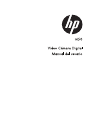 1
1
-
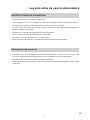 2
2
-
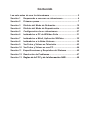 3
3
-
 4
4
-
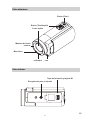 5
5
-
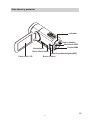 6
6
-
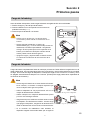 7
7
-
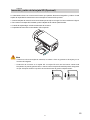 8
8
-
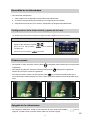 9
9
-
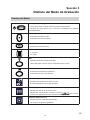 10
10
-
 11
11
-
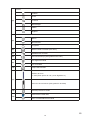 12
12
-
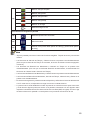 13
13
-
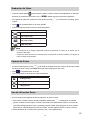 14
14
-
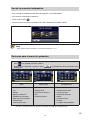 15
15
-
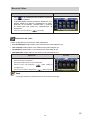 16
16
-
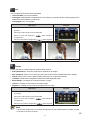 17
17
-
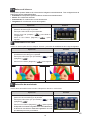 18
18
-
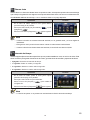 19
19
-
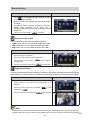 20
20
-
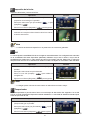 21
21
-
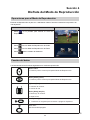 22
22
-
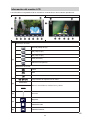 23
23
-
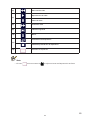 24
24
-
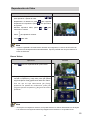 25
25
-
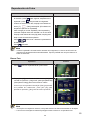 26
26
-
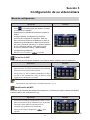 27
27
-
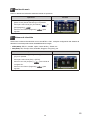 28
28
-
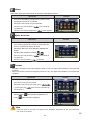 29
29
-
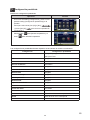 30
30
-
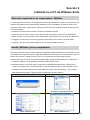 31
31
-
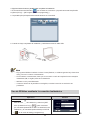 32
32
-
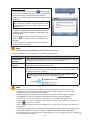 33
33
-
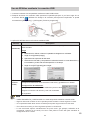 34
34
-
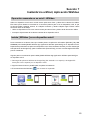 35
35
-
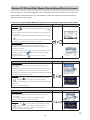 36
36
-
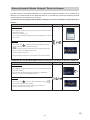 37
37
-
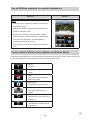 38
38
-
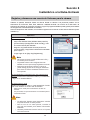 39
39
-
 40
40
-
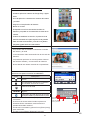 41
41
-
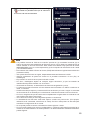 42
42
-
 43
43
-
 44
44
-
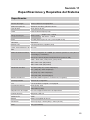 45
45
-
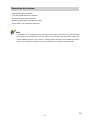 46
46
-
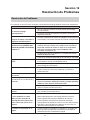 47
47
-
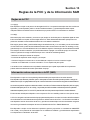 48
48
HP T450 Manual de usuario
- Categoría
- Videocámaras
- Tipo
- Manual de usuario
- Este manual también es adecuado para
Artículos relacionados
Otros documentos
-
Toshiba Camileo X100 Manual de usuario
-
Easypix DVX-5233 Full HD Optimus El manual del propietario
-
Toshiba Camileo H30 Manual de usuario
-
JVC GC-XA1 Manual de usuario
-
ViewSonic VC-320 El manual del propietario
-
Toshiba Camileo S20 Guía del usuario
-
Toshiba Camileo X200 Manual de usuario
-
Toshiba Camileo X155 Manual de usuario
-
Toshiba Camileo Z100 Manual de usuario
-
Insignia NS-DV111080F Manual de usuario